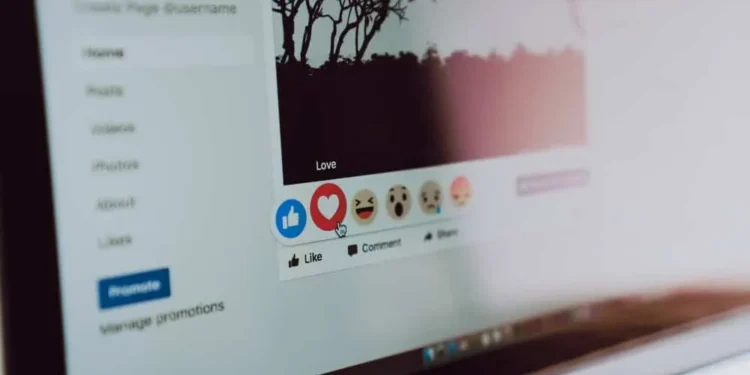Facebook -grupper giver en platform til at dele ideer og viden med andre brugere, der deler dine interesser. Det kan være nødvendigt at dele ressourcefulde indlæg fra disse grupper med dine Facebook -venner. Heldigvis er det let at dele indlæg fra en offentlig gruppe, fordi du kun behøver at klikke på knappen Del på posten.
Desværre har stillinger fra en lukket gruppe ikke aktieindstillingen på grund af privatlivsindstillingerne. Du kan dog stadig dele dette indhold på din Facebook -profil eller side. Men hvordan deler du et indlæg fra en lukket gruppe på Facebook?
Hurtigt svarFor at dele et indlæg fra en lukket gruppe på Facebook skal du rulle til det indlæg, du vil dele, vælge de tre prikker i øverste højre hjørne, og tryk på “Kopieringslink.” Del linket alligevel, du ønsker, men husk, at kun medlemmer af den lukkede gruppe kan se det.
Vi forberedte denne artikel til at vise dig, hvordan du deler et indlæg fra en lukket gruppe på Facebook.
Oversigt over grupper på Facebook
Gennem Facebook -grupper kan brugere med fælles interesser interagere, uddanne, underholde og endda sælge produkter til hinanden.
Brugere kan kun tilslutte sig en privat gruppe via en invitation fra et gruppemedlem eller anmode om at deltage i gruppen, hvorefter gruppen administratorer kan beslutte at acceptere eller afvise anmodningen.
Med private grupper kan kun medlemmer postere i gruppen, se, hvem der er i gruppen og se gruppeindlæg på deres feed.
Private grupper er yderligere opdelt i lukkede og hemmelige grupper. Lukkede grupper er private grupper, der er synlige for enhver Facebook -bruger .
Du kan søge efter den lukkede gruppe på Facebook og se listen over dens medlemmer og dens beskrivelse. På den anden side er hemmelige grupper skjult for offentligheden , og medlemskab er kun inviteret.
For at dele et indlæg fra en offentlig gruppe på Facebook, behøver du kun at klikke på knappen “Del” og dele den, som du vil.
Med en lukket gruppe er der dog ingen delingsknap. Heldigvis kan du stadig dele et indlæg fra en lukket gruppe på Facebook.
Sådan deles et indlæg fra en lukket gruppe på Facebook
Du kan dele et indlæg fra en lukket gruppe på Facebook ved at kopiere indlæggets link og dele linket på enhver måde, du vil. Følg disse trin for at opnå det:
- Åbn Facebook på din mobile enhed.
- Naviger til det gruppeindlæg, du vil dele.
- Tryk på de tre prikker i øverste højre hjørne.
- Vælg ” Kopier link .”
- Del linket på enhver måde, du vil.
BemærkKun medlemmer af den lukkede gruppe kan få adgang til linket. Hvis du vil dele stillingen med et ikke-medlem, skal de først blive medlemmer. Du kan også kopiere indlæggets tekst eller lave skærmbilleder, hvis du virkelig har brug for at dele indlægget med et ikke-medlem.
Afvikling
Der er ingen aktie -knap til indlæg i en lukket gruppe. Du kan dog stadig dele et indlæg fra en lukket gruppe ved at kopiere indlæggets link og dele det.
Husk, at kun medlemmer af den lukkede gruppe kan få adgang til linket. Bemærk, at de trin, der er beskrevet i denne artikel, kun gælder for Facebook -mobilappen. I øjeblikket er der ingen “Copy Link” -mulighed i Facebooks browserversion.
FAQS
Hvorfor kan jeg ikke dele et indlæg fra en Facebook -gruppe på min tidslinje?
Hvis gruppen er offentlig, kan du dele et indlæg fra en Facebook -gruppe med dine venner og tilhængere. Men hvis gruppen er privat, kan du ikke dele indlægget direkte til din tidslinje, fordi der ikke er nogen aktie -knap. Hvis du vil dele et indlæg fra en privat gruppe på din tidslinje, skal du kopiere linket og indsætte det på din tidslinje.
Kan jeg dele et indlæg fra en Facebook -gruppe på min side?
Ja, du kan dele et indlæg fra en Facebook -gruppe på din side. Der er to måder at gøre dette på, afhængigt af gruppens privatlivsindstillinger. Hvis gruppen er offentlig, skal du klikke på knappen “Del” og sende den til gruppen. For et indlæg fra en privat gruppe skal du kopiere indlæggets link og indsætte det på din side.
Hvordan deler jeg en video fra en lukket gruppeindlæg på Facebook?
Følg disse trin for at dele en video fra en lukket gruppe:
1. Åbn indlægget , der indeholder videoen.
2. Tryk på de tre prikker i øverste højre hjørne.
3. Vælg ” Kopier link .”
4. Del linket på enhver måde, du vil.
Hvordan deler jeg et Facebook -gruppelink?
Følg disse trin for at dele en Facebook -gruppe -link:
1. Åbn gruppen.
2. Vælg de tre vandrette linjer i øverste venstre hjørne
3. Slik de tre prikker i øverste højre hjørne.
4. Vælg ” Del .”
5. Tryk på ” Kopieringslink .”
6. Del linket.